在日常使用苹果手机时,我们经常会遇到需要录制屏幕操作的情况,例如演示某个应用的使用方法、分享游戏操作技巧或者记录操作步骤等。本文将为大家介绍如何在苹果设备上进行录屏操作,帮助你轻松记录手机操作步骤。

标题和
1.检查设备支持:确保你的苹果设备是运行iOS11或更高版本的系统,因为录屏功能是在这个版本中引入的。只有在支持的设备上才能使用录屏功能,否则你需要升级系统或更换设备。
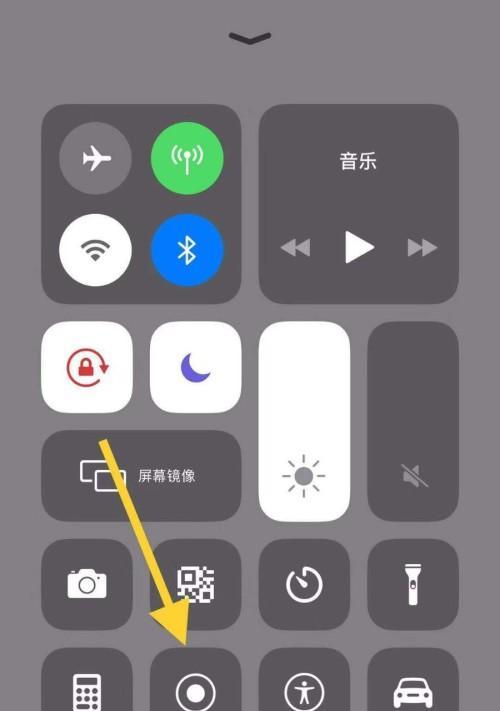
2.启用录屏功能:打开“设置”应用,滑动到找到“控制中心”选项。点击进入后,选择“自定义控制”并找到“屏幕录制”。点击绿色的加号添加该功能到控制中心。
3.打开控制中心:在任意界面,向上滑动屏幕以打开控制中心。如果你使用iPhoneX或更高版本,可以从屏幕右上角向下滑动打开控制中心。
4.开始录制屏幕:在控制中心中找到录屏按钮,它的图标类似一个圆形内有一个实心圆。点击该按钮后,会出现一个倒计时,之后你的屏幕上的所有操作都会被录制下来。

5.录制期间的操作:在录制屏幕期间,你可以自由地进行各种操作,如打开应用、切换界面、滑动屏幕等。录制期间系统会自动记录你的操作并将其保存为视频文件。
6.音频录制设置:如果你需要同时录制屏幕操作和声音,可以进行一些额外的设置。在控制中心的录屏按钮上长按,会弹出一个选项框,选择“麦克风”。这样可以录制设备的音频输入,例如你讲解操作步骤时的声音。
7.结束录制:要结束录制,可以再次点击控制中心中的录屏按钮,或者在状态栏上看到红色的录屏标志,点击该标志后选择“停止”。你的录制文件将被保存到相册中。
8.查看和编辑录制文件:在相册中可以找到你所录制的视频文件,点击打开后可以查看和编辑。你可以对视频进行剪辑、添加字幕、调整音频等操作。
9.分享和导出录制文件:完成编辑后,你可以选择分享录制文件给朋友、上传到社交媒体或者保存到其他应用中。点击分享按钮,选择相应的分享方式即可。
10.录屏设置的高级选项:除了基本的录屏操作外,苹果设备还提供了一些高级选项供用户设置。例如选择视频分辨率、帧率、码率等。这些选项可以在“设置”应用中的“相机”中找到。
11.录屏应用的推荐:如果你需要更多的录屏功能,还可以选择下载一些录屏应用。市场上有很多可选的应用,例如RecMaster、ScreenRecorder等,它们提供了更多的功能和定制化选项。
12.注意事项:在使用录屏功能时,需要注意保护个人隐私和版权等问题。尽量不要录制涉及敏感信息或不合法的内容,并遵守相关法律法规。
13.录屏的其他用途:除了记录手机操作步骤外,苹果录屏功能还可以用于其他一些用途,例如录制游戏过程、记录视频聊天等。你可以根据自己的需求尝试更多有趣的用法。
14.常见问题解答:在使用录屏功能过程中,可能会遇到一些常见问题,例如录制文件过大、录制画面卡顿等。这些问题可以通过调整录屏设置或升级设备来解决。
15.结论:苹果的录屏功能是一种非常实用的工具,可以帮助我们轻松记录手机操作步骤。通过本文所介绍的方法,你将能够快速掌握录屏的技巧,并应用于各种场景中。快来试试吧!



